Como ver a porcentagem de bateria no iPhone
Veja o passo a passo de como ter acesso às informações de bateria do seu dispositivo Apple

Veja o passo a passo de como ter acesso às informações de bateria do seu dispositivo Apple

Se você quer economizar bateria ou quer acompanhar como está a autonomia de energia do seu iPhone, uma dica é ativar a porcentagem de bateria na barra superior do dispositivo. Continue a leitura para saber o passo a passo de como colocar porcentagem de bateria no iPhone.
Tempo necessário: 2 minutos
A configuração é bem simples e conta com esses passos:
Outra maneira de ver a porcentagem da bateria na Central de Controle, é deslizando o dedo do canto superior direito da tela para baixo.
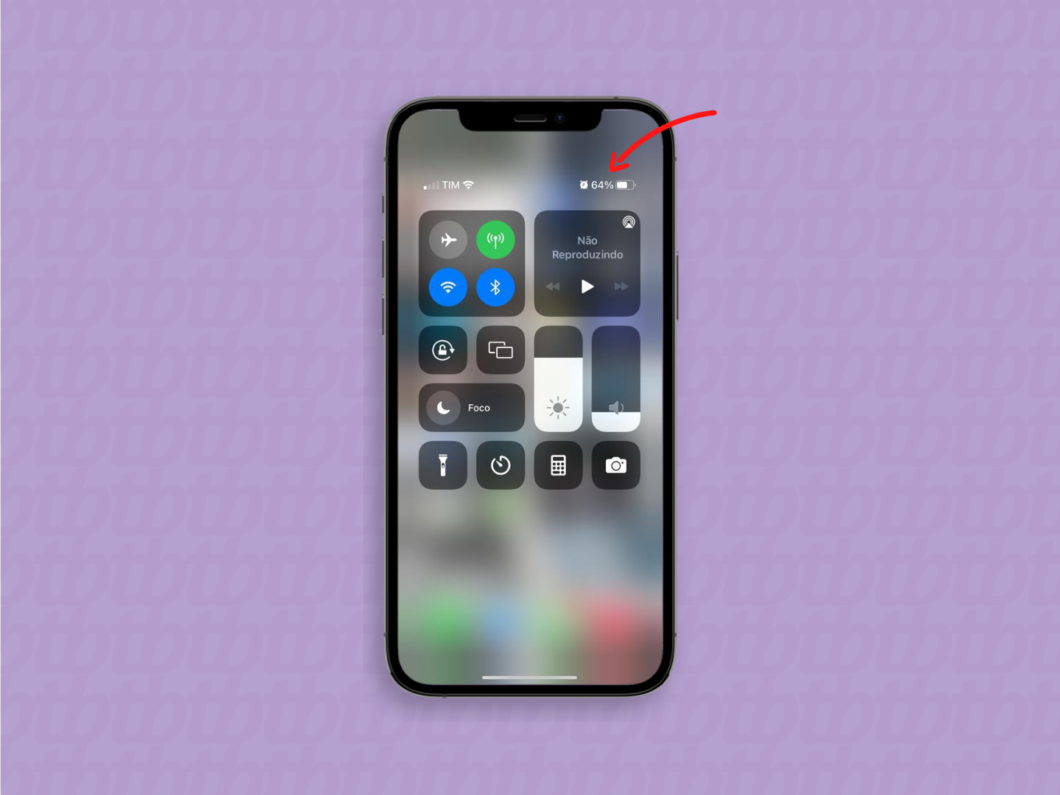
Para facilitar ainda mais a visualização da porcentagem de bateria do seu iPhone, você pode adicionar o Widget de Baterias à tela inicial do seu celular:
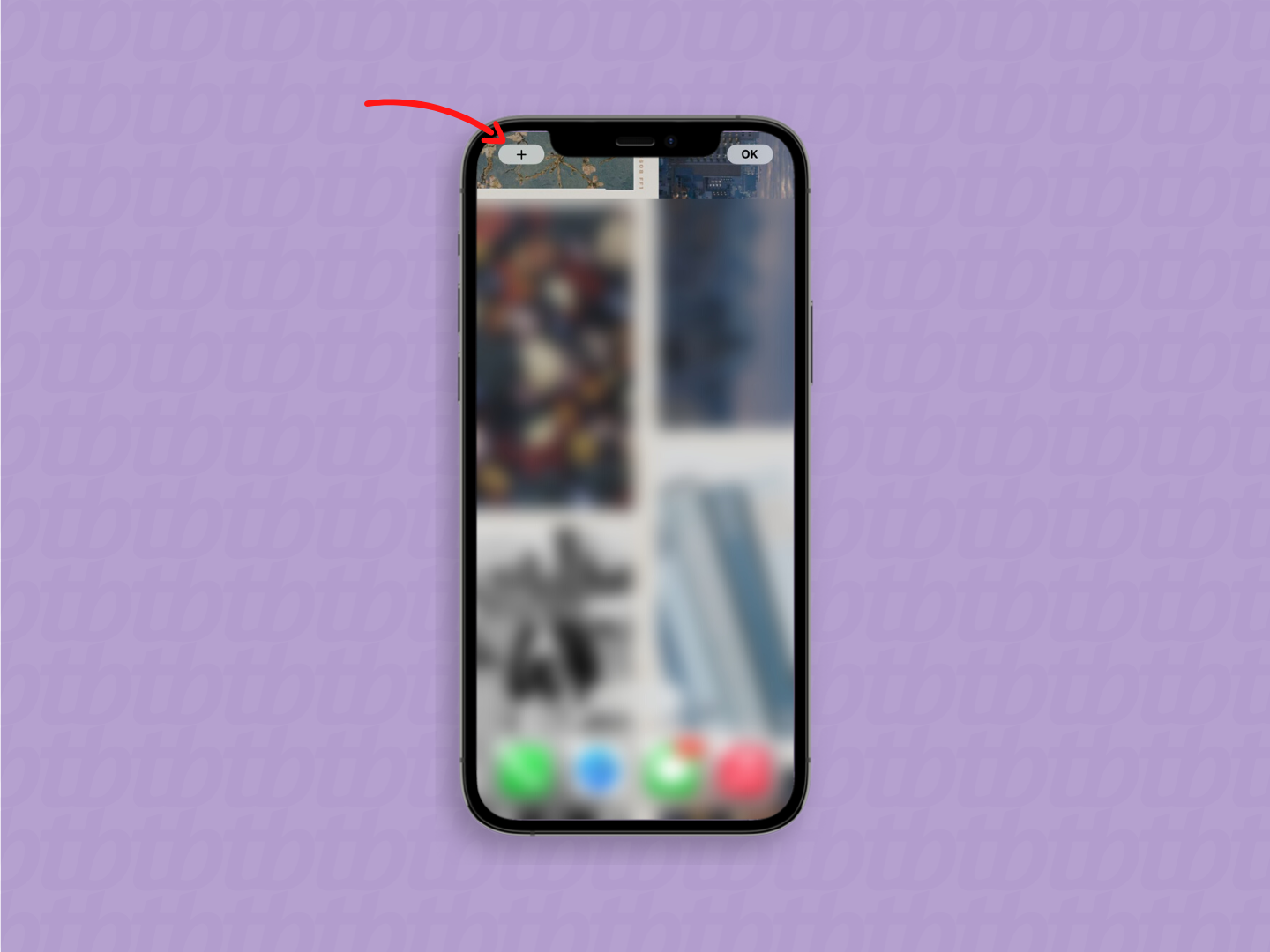

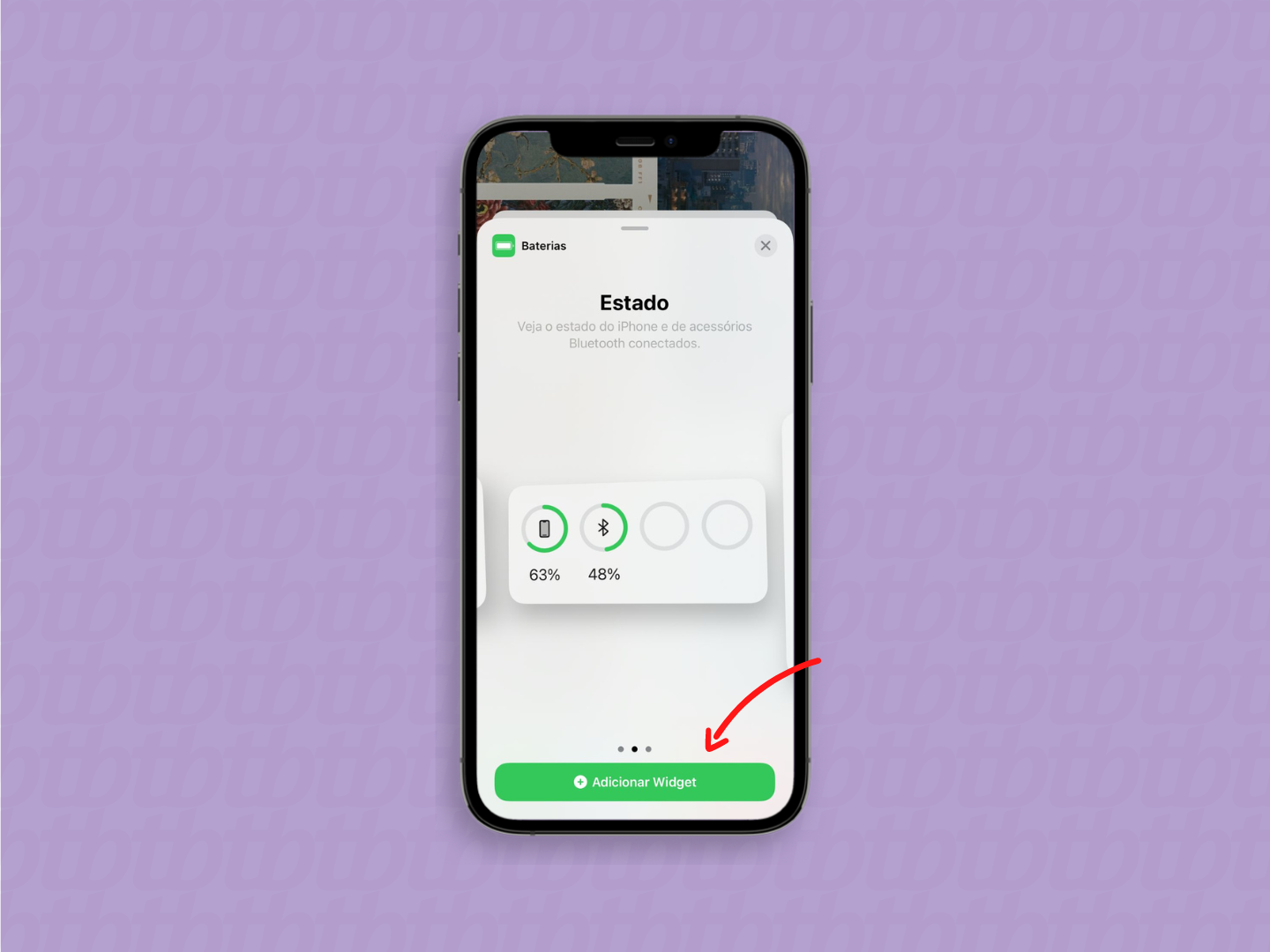
O interessante dessa possibilidade é que ela mostra não apenas a porcentagem da bateria do celular, mas também a bateria de dispositivos conectados por Bluetooth no Iphone.
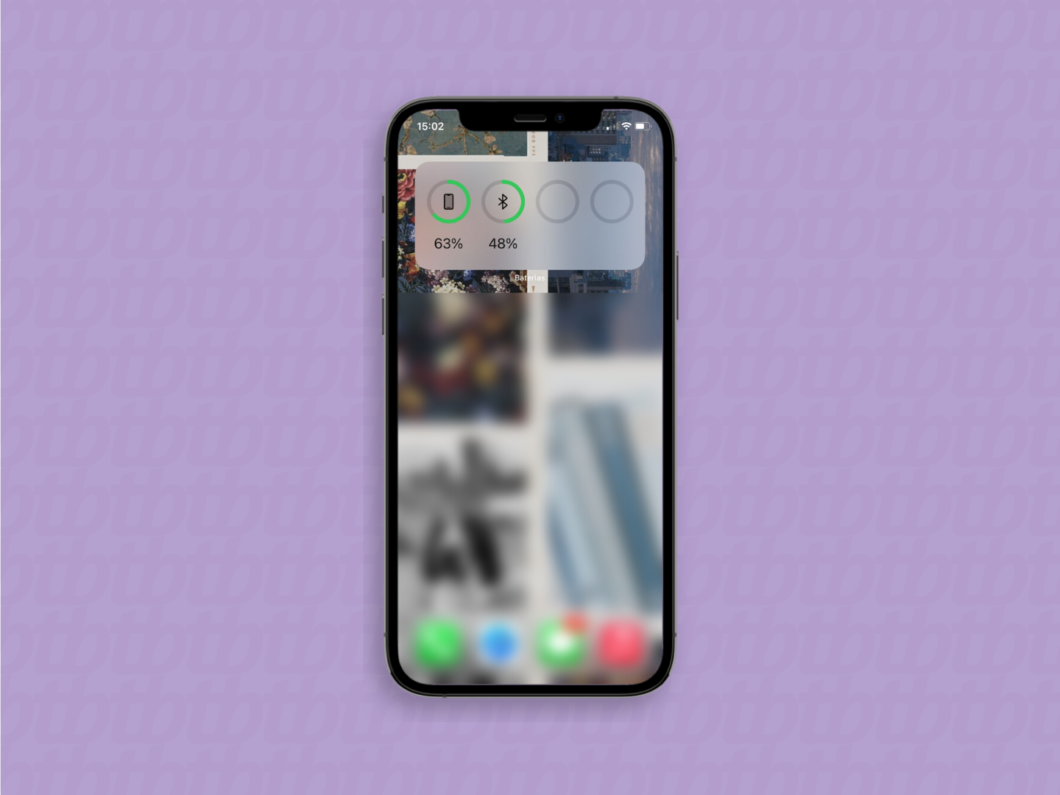
No iPhone você consegue verificar a saúde da bateria, dado que te mostra como está a qualidade do componente, se ele ainda está em sua capacidade máxima ou se apresenta perdas de desempenho. Essas informações são importantes para você identificar se é necessário aplicar algumas atitudes para economizar a bateria ou, até mesmo, trocar de celular.
Em um artigo que temos exclusivo sobre esse assunto, você pode identificar como está a saúde da sua bateria e entender melhor o que os números representam para a saúde do seu dispositivo.
